Userlock VPN Connect
Découvrez comment UserLock VPN Connect améliore l’expérience de connexion VPN et la fiabilité de l’authentification multifacteur (MFA) pour les utilisateurs Windows. Cette page décrit son objectif, ses fonctionnalités, ses options de configuration et son interface utilisateur.
Sans UserLock VPN Connect, les utilisateurs protégés par UserLock peuvent se connecter via des clients VPN standards, mais le processus MFA dépend des capacités de chaque client. Cela entraîne souvent :
des procédures de connexion incohérentes,
des invites déroutantes,
des échecs de connexion dus à des problèmes de synchronisation ou de saisie.
👉️ UserLock VPN Connect intègre la MFA directement dans la boîte de dialogue de connexion VPN de Windows, offrant une expérience cohérente en une seule étape.
Les utilisateurs peuvent se connecter à un VPN protégé par UserLock de trois manières différentes.
Le tableau ci-dessous compare ces méthodes et met en évidence leurs principaux avantages et limitations.
Méthode de connexion | Processus MFA | Avantages | Limitations |
|---|---|---|---|
Client VPN avec RADIUS Challenge | La MFA est gérée en deux étapes : après la saisie des identifiants, un challenge demande le code OTP. | Séparation claire des étapes, expérience fluide (si prise en charge). | Nécessite un client VPN compatible avec RADIUS Challenge. |
Client VPN sans RADIUS Challenge | L’utilisateur ajoute manuellement le code MFA (dans le champ nom d’utilisateur ou mot de passe). | Fonctionne avec tout client VPN. | Syntaxe confuse, erreurs fréquentes ou codes expirés. |
UserLock VPN Connect | La MFA est gérée automatiquement avant le démarrage du VPN. | Processus en une seule étape, messages d’erreur clairs, profils multiples et inscription MFA à distance. | Nécessite l’installation du client VPN Connect. |
VPN Connect élimine les problèmes les plus courants d’authentification MFA via VPN :
Combine la connexion VPN et la MFA en une seule étape fluide.
Valide la MFA avant la création du tunnel VPN, évitant les échecs ou déconnexions.
Permet aux utilisateurs de s’inscrire à la MFA à distance via la page web IIS de UserLock.
Prend en charge plusieurs profils VPN avec une configuration centralisée via GPO.
Fournit des messages d’erreur détaillés pour faciliter le dépannage.
UserLock VPN Connect est un client Windows léger qui peut être installé et configuré de deux manières :
Manuellement, en exécutant le programme d’installation sur chaque poste ;
Automatiquement, à l’aide d’outils de déploiement standard ou d’une installation logicielle via stratégie de groupe (GPO).
📘️ Consultez le guide Installer UserLock VPN Connect pour plus de détails.
Gestion de plusieurs profils VPN.
Permet aux utilisateurs de sélectionner un profil et de se connecter avec leurs identifiants Windows.
Affiche des messages détaillés et explicites (ex. : identifiants invalides, serveur injoignable).
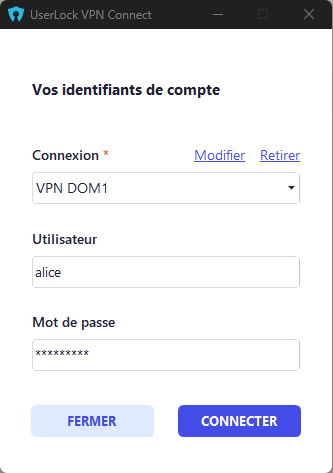
Affiche automatiquement la MFA lorsqu'elle est requise, avant le démarrage de la session VPN.
Pour TOTP, l’utilisateur saisit le code de vérification depuis son application d’authentification.
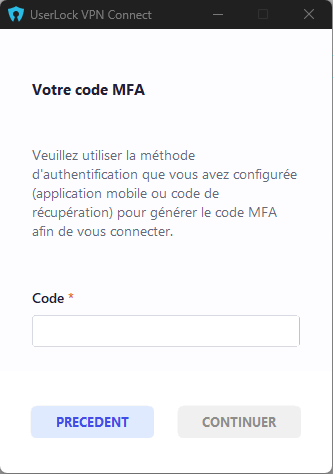
Pour les notifications Push, l’utilisateur approuve simplement la notification sur son appareil mobile.

Si l’utilisateur n’est pas encore inscrit à la MFA, un bouton S’inscrire ouvre la page web IIS MFA de UserLock pour une inscription à distance.
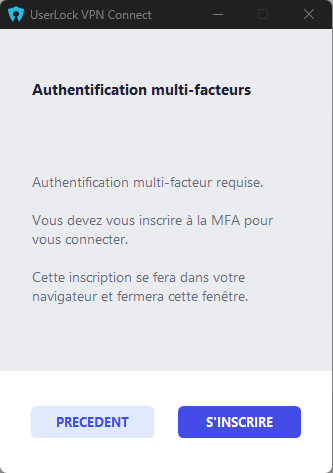
Note
Voir aussi: le guide pour appliquer la MFA au VPN.